iPhone에서 삭제 된 알림 검색
- 1부: iPhone SE/6S(Plus)/6(Plus)/5S/5C/5/4S/4/3GS에서 삭제된 미리 알림을 직접 복구
- 부품 2: iTunes 백업에서 iPhone 미리 알림 복구
- 3부: iCloud 백업에서 iPhone 미리 알림 검색
- 4부: iPhone 사용자를 위한 최고의 무료 미리 알림 앱 자세히 알아보기
iPhone에서 중요한 미리 알림 항목을 분실했습니까? 너무 걱정하지 마십시오. DrFoneTool – 아이폰 데이터 복구 거의 모든 iPhone 모델에서 삭제된 미리 알림 및 기타 데이터를 다양한 방식으로 검색하는 데 도움이 되는 훌륭한 구조자입니다. 잃어버린 알림을 5분 안에 쉽게 되찾을 수 있습니다.

DrFoneTool – 아이폰 데이터 복구
iPhone SE/3S Plus/6s/6 Plus/6/6S/5C/5/5S/4/4GS에서 데이터를 복구하는 3가지 방법!
- iPhone, iTunes 백업 및 iCloud 백업에서 직접 연락처를 복구하십시오.
- 번호, 이름, 이메일, 직함, 회사 등을 포함한 연락처를 검색합니다.
- iPhone 6S, iPhone 6S Plus, iPhone SE 및 최신 iOS 9를 완벽하게 지원합니다!
- 삭제, 장치 손실, 탈옥, iOS 9 업그레이드 등으로 인해 손실된 데이터를 복구합니다.
- 원하는 데이터를 선택적으로 미리 보고 복구하세요.
| 지원 장치 | 복구할 수 있는 데이터 |
|
|
1부: iPhone SE/6S(Plus)/6(Plus)/5S/5C/5/4S/4/3GS에서 삭제된 미리 알림을 직접 복구
1단계. iPhone을 컴퓨터에 연결하고 스캔
프로그램을 실행할 때 iOS 장치에서 복구의 복구 모드를 유지하십시오. 그런 다음 iPhone을 USB 케이블로 컴퓨터에 연결하십시오. iPhone이 정리되면 다음과 같은 프로그램 창이 표시됩니다.

기본 창에서 녹색 ‘스캔 시작’ 버튼을 클릭하기만 하면 iPhone에서 삭제된 미리 알림이 있는지 iPhone 검색을 시작할 수 있습니다.
2단계. iPhone 미리 알림 미리보기 및 복구
스캔하는 데 시간이 조금 걸립니다. 중지되면 스캔 결과에서 iPhone에서 찾은 모든 데이터를 미리 볼 수 있습니다. 창의 왼쪽에 표시된 범주에 표시됩니다. 의 항목을 선택하십시오. 알림, 모든 알림 내용을 자세히 미리 볼 수 있습니다. 원하는 것을 선택하고 클릭하십시오 컴퓨터로 복구 한 번의 클릭으로 컴퓨터에 저장합니다.
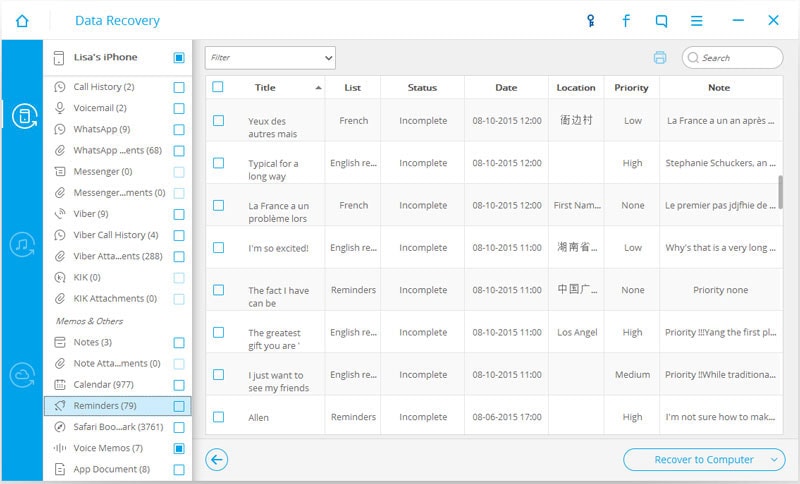
너무 간단해서 모든 사람들이 혼자서 처리할 수 있습니다. 아래 평가판을 다운로드하여 직접 사용해 보십시오.
iPhone SE/6S(Plus)/6(Plus)/5S/5C/5/4S/4/3GS에서 삭제된 미리 알림을 직접 복구하는 방법에 대한 비디오
부품 2: iTunes 백업에서 iPhone 미리 알림 복구
1단계. iTunes 백업 파일을 선택하고 압축을 풉니다.
이전에 iPhone을 iTunes와 동기화한 적이 있다면 iTunes 백업을 통해 삭제된 iPhone 미리 알림을 검색하는 것도 좋은 옵션이 될 수 있습니다. 프로그램을 실행한 후 iTunes 백업 파일에서 복구의 복구 모드로 전환합니다. 그러면 프로그램이 컴퓨터에 저장된 모든 iTunes 백업 파일을 자동으로 찾아 목록에 표시합니다.

iPhone에 적합한 것을 선택하십시오. 둘 이상이면 최근 것을 선택하십시오. 그런 다음 스캔 시작 버튼을 눌러 내용을 추출합니다.
2단계. iPhone에서 삭제된 미리 알림 미리보기 및 검색
백업 파일을 추출하는 데 몇 분이 걸립니다. 완료되면 백업 파일의 모든 데이터를 자세히 미리 보고 확인할 수 있습니다. 이 프로그램은 카메라 롤, 사진 스트림, 메시지, 연락처 등과 같은 범주로 모든 항목을 표시합니다. 미리 알림을 받으려면 항목을 직접 클릭하고 콘텐츠를 하나씩 미리 볼 수 있습니다. 그런 다음 원하는 항목을 표시하고 ‘컴퓨터로 복구’ 버튼을 클릭하여 컴퓨터에 다시 가져옵니다.
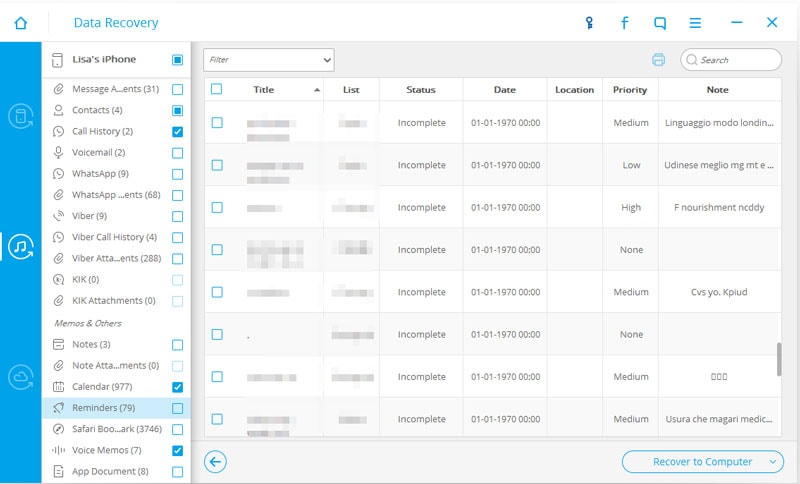
아래 평가판을 다운로드하여 직접 사용해 보십시오.
iTunes Backupe에서 iPhone 미리 알림을 복구하는 방법에 대한 비디오
3부: iCloud 백업에서 iPhone 미리 알림 검색
1단계. iCloud 백업 파일 선택
DrFoneTool을 실행하고 복구 모드 ‘iCloud 백업 파일에서 복구’를 선택한 다음 iCloud 계정에 로그인합니다.

2단계. iCloud 백업 파일 다운로드
iCloud 계정에 로그인하면 DrFoneTool이 계정의 모든 백업 파일을 찾고 다운로드하려는 파일을 선택하기만 하면 됩니다.

3단계. iCloud 백업 파일에서 미리 알림 스캔, 미리보기 및 복구
전체 스캔 프로세스에는 몇 분이 소요됩니다. 완료되면 iCloud 백업 파일의 모든 미리 알림을 미리 보고 ‘알림’ 항목을 선택한 다음 ‘컴퓨터로 복구’ 버튼을 클릭하여 클릭 한 번으로 컴퓨터에 저장할 수 있습니다.
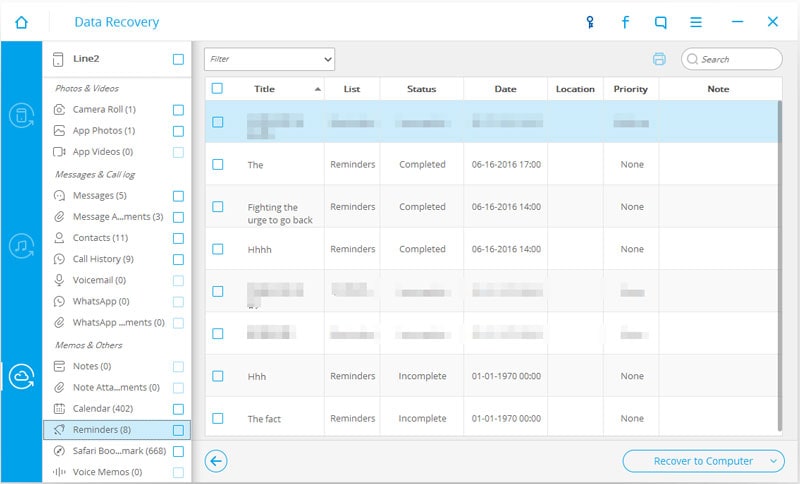
iCloud 백업에서 iPhone 미리 알림을 검색하는 방법에 대한 비디오
4부: iPhone 사용자를 위한 최고의 무료 미리 알림 앱 자세히 알아보기
iOS 9에서 미리 알림 앱을 계속 사용하고 싶지 않습니까? 추천하는 최고의 무료 알림 앱 대안이 있습니다.
1. 아무.DO

원활한 클라우드 동기화, 음성 인식, 시간 위치 알림, Any.DO 순간, 폴더, 메모, 반복 작업, 캘린더 보기, 제스처 지원 더! Any.DO는 옵션을 제공하지만 복잡성을 요구하지는 않습니다. iPad용 미리 알림 앱이 필요하지 않지만 웹에서 잘 작동하는 앱을 원하신다면 Any.DO가 정답입니다.
무료 – 지금 다운로드하십시오.
2. Wunderlist
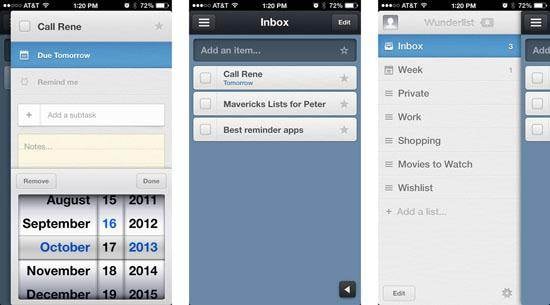
Wunderlist는 기존 작업 앱의 모든 기능을 가지고 있지만 방해가 되지 않습니다. Wunderlist는 일일 할 일 목록을 관리하고 공유하는 가장 쉬운 방법입니다. 위치 기반 알림이 필요하지 않지만 작업 정렬 및 공유를 좀 더 제어하려면 Wunderlist로 이동하십시오.
무료 – 지금 다운로드하십시오.
3. 리스트스틱

Listastic은 iOS 7 미리 알림 앱만큼 화려하지만 빠른 탐색 및 제어를 위해 훨씬 더 많은 제스처를 추가합니다. 내장된 미리 알림 앱이 마음에 들지만 더 많은 것을 원하신다면 Listastic이 도와드립니다.
무료 – 지금 다운로드하십시오.
4. 시작
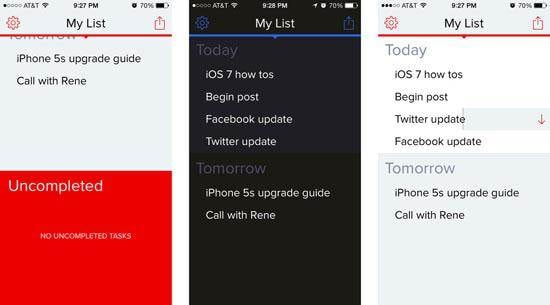
각 할 일 항목에는 세 가지 옵션이 있습니다. 오늘 하기, 내일 하기 또는 완료입니다. 시작하기에 절대적으로 간단한 것이 필요하다면 Begin보다 더 좋을 수 없습니다.
무료 – 지금 다운로드하십시오.

